Verlust der Nvidia-SystemsteuerungEs ist ein häufiges Problem, das nicht nur frustrierend ist, sondern auch sofort rote Fahnen auslöst.Es können keine Fehler in Ihrem System vorliegen, aber Sie werden trotzdem auf Probleme stoßen.
In diesem Artikel erfahren Sie, wie Sie die verlorene Nvidia-Systemsteuerung wiederherstellen können!
Hinweis: Bitte führen Sie diese Methoden in der angegebenen Reihenfolge durch.

Was ist die NVIDIA-Systemsteuerungsanwendung?
Das Nvidia Control Panel ist eine kleine Anwendung, die mit dem Bildschirmtreiber geliefert wird.Alle Geräte mit Nvidia-Grafikkarten verfügen über diese Anwendung.Es ermöglicht Ihnen, Treibereinstellungen anzupassen und die Hardware für die beste Leistung zu optimieren.
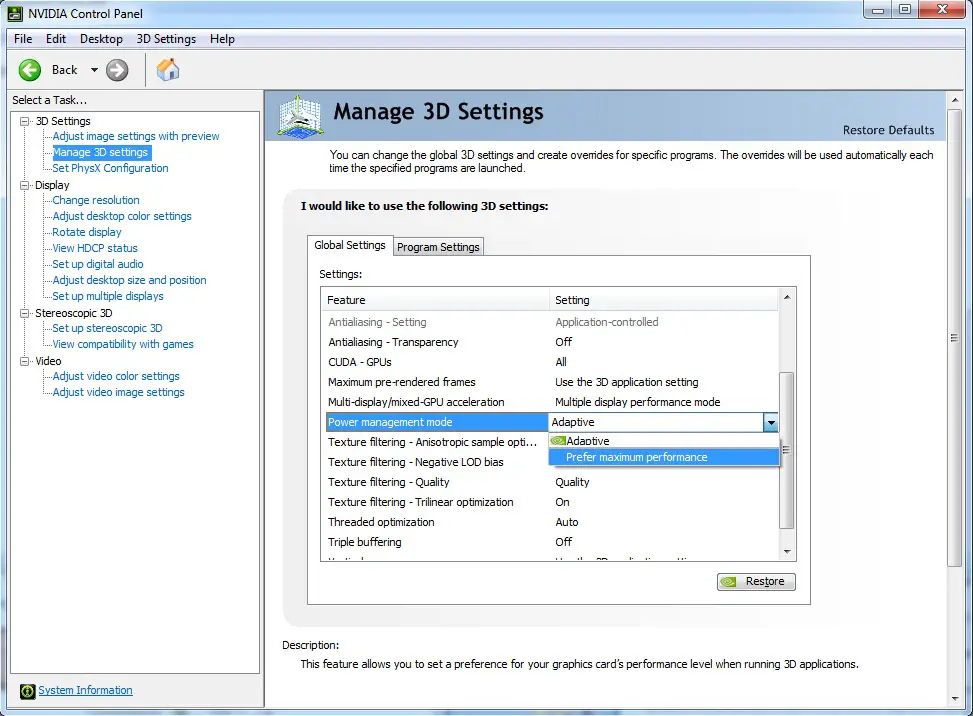
Kann von seinhier下载.
Nvidia Control Panel-Anwendung fehlt
Bevor wir die Methode zum Wiederherstellen des verlorenen NIVIDA-Bedienfelds teilen, lassen Sie mich die Fehlerquelle mitteilen.
Die Wurzel des Problems
Benutzer berichten, dass sie das Nvidia-Bedienfeld nicht finden können oder dass das Bedienfeld überhaupt nicht in der Taskleiste oder in der Systemsteuerung fehlt.Normalerweise nach einem Windows-Update oder längerer Inaktivität(Oft als Schlafmodus bezeichnet) wirdDas ist mir aufgefallen .
Dies kann auch durch veraltete Treiber oder beschädigte Registrierungsprobleme verursacht werden.Einfache Korrekturen werden immer bereitgestellt, um sicherzustellen, dass Ihr Spielerlebnis etwas erleichtert wird.
Häufig gestellte Fragen
Die häufigsten Probleme im Zusammenhang mit dem Fehlen der Nvidia-Systemsteuerung sindIm Fach的Das magische Symbol steht still.
Andernfalls,Das Bedienfeld wird völlig falsch sein,Und alle Bemühungen, die App zu finden, werden vergebens sein.Dies kann ein Problem mit Ihrer Registrierung sein.
Möglichkeiten, den fehlenden Fehler in der Nvidia-Systemsteuerung zu beheben
Im Folgenden erfahren Sie, wie Sie fehlende NVIDIA-Anwendungen am besten wiederherstellen können.
Starte deinen Computer neu
Beheben Sie das fehlende Problem der Nvidia-Systemsteuerung的Eine der bewährtesten MethodenJa,Nach einer Zeit der Inaktivität, Starte den Computer neu.
Normalerweise startet ein Neustart den Treiber neu, sodass das Problem normalerweise alleine behoben werden kann.
Blenden Sie das Bedienfeld ein
Dies ist die häufigste Situation, die bei Systemaktualisierungen auftritt.Windows Update ist dafür bekannt, Konfigurationsdateien zu ändern.Da Windows die Berechtigung hat, fast alle Systemeinstellungen zu überschreiben,Das Update kann das System so zurücksetzen, dass es die dedizierte Grafik an Bord nicht erkennen kann.Als Reaktion darauf können die Grafikeinstellungen geändert werden.
- Verwenden Sie die Windows-Logo-Taste und die Tastenkombination R, um das Dialogfeld Ausführen von Windows aus zu öffnen.
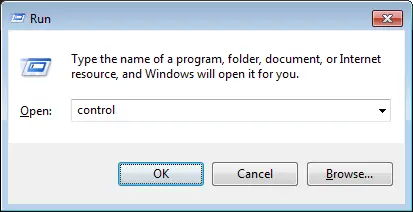
- Im Ausführen-DialogTyp Smartgeräte AppUnd drücken Sie die Eingabetaste.
- einschaltenNVIDIA-Systemsteuerung. (Falls Sie es nicht finden, benutzen Sie bitte die Suchfunktion).
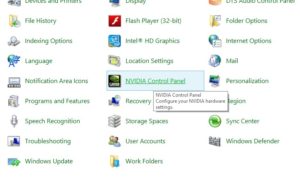
- 在Menüleistevon"Desktop"TabUnter , Klicken " Desktop-Kontextmenü hinzufügen".
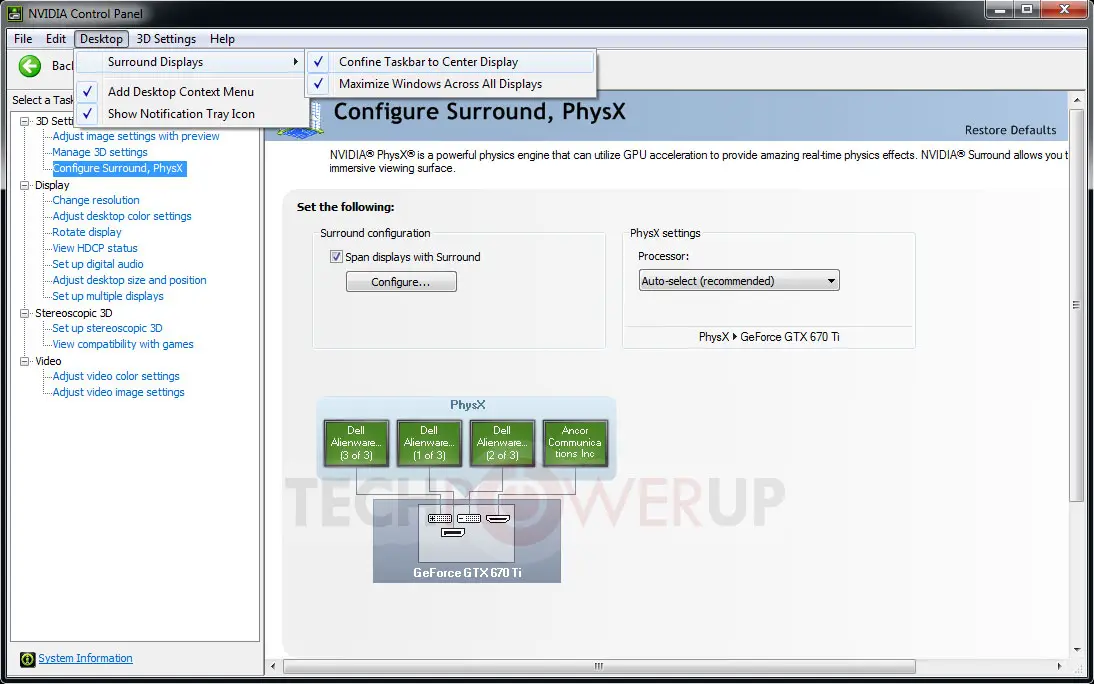
Bild von: Tech Power up
- Gehen Sie zum Desktop und prüfen Sie, ob die "Systemsteuerung" wieder verfügbar ist.
Deinstallieren Sie den Nvidia-Grafiktreiber und installieren Sie ihn erneut
Die Nvidia-Systemsteuerung kann aufgrund einer beschädigten Installation zu fehlenden Fehlern führen.Daher können Sie versuchen, den NVIDIA-Treiber sauber zu installieren.Dies ist, was Sie tun können;
- Wie bereits erwähnt,Gehe zu Bedienfeld.
- einschaltenVerfahren und Funktionen.
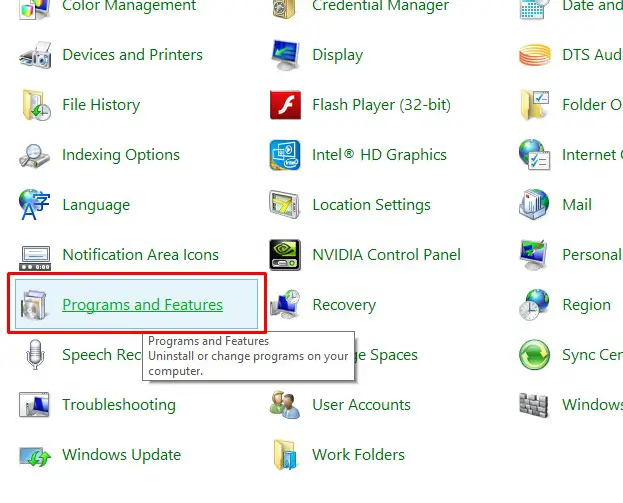
- 搜索Nvidia GeForce Experience或Nvidia-Grafiktreiber.

- Klicken Sie darauf, um zu startenDeinstallierenVerfahren.
- Gehe zuNvidia-Treiber-Download-Seite

- 選擇Passend für Ihren Display-AdapterBildschirmtreiber.
- InstallationLaden Sie den Treiber herunter.
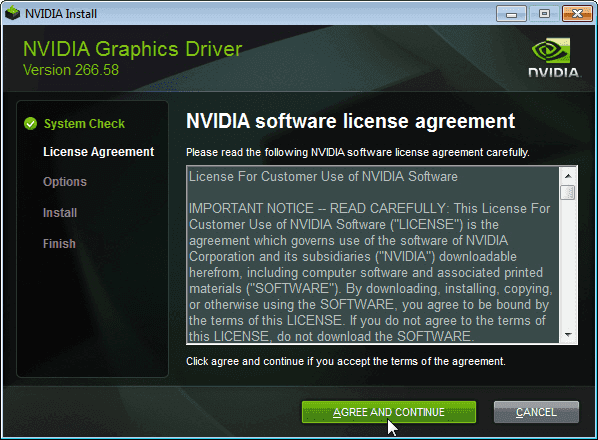
Aktualisieren Sie den Grafiktreiber, um die fehlende Nvidia-Systemsteuerung in Windows 7/8/8.1/10 zu beheben
Die Ursache des Problems liegt fast immer anVeralteter Grafiktreiber.
Nvidia und Windows werden regelmäßig für Updates arbeiten, und ein kurzer Besuch ihrer Websites bietet Ihnen die neuesten Informationen zu Treibern und anderer gebündelter Software.Die Aktualisierung des Systems sorgt für eine Optimierung.Spiele und Grafiksoftware werden jeden Tag neu gestaltet, um die Vorteile der Hardwarefunktionen voll auszuschöpfen, und veraltete Treiber können die Grafikkarte unlesbar machen.
Updates sind normalerweise einfach zu verwenden und jeder kann es tun.Sie können jedoch auch Treiber-Updater-Software, um die neuesten Updates zu erhalten.
Registrierungswert ändern
Dieses Problem hängt normalerweise mit beschädigten oder falschen Registrierungswerten zusammen.
Sie können das schwierig finden.Wenn Sie dies jedoch richtig tun, sollten Sie das Problem lösen können.
- Öffne einenTexteditor, Dann kopieren Sie die folgenden Zeilen und fügen Sie sie ein.
Windows-Registrierungseditor Version 5.00 [HKEY_LOCAL_MACHINESOFTWARENVIDIA CorporationNvTray] [HKEY_LOCAL_MACHINESOFTWARENVIDIA CorporationNvTray
Windows-Registrierungseditor Version 5.00 [HKEY_LOCAL_MACHINESOFTWARENVIDIA CorporationNvTray] [HKEY_LOCAL_MACHINESOFTWARENVIDIA CorporationNvTray_nvupdt.dll]
_nvupdt.dll]
"FullPath" = "C:\Programme\NVIDIA Corporation\Update Core\NvGFTrayPlugin.dll"
- 使用.RegErweiterungsnameDokument speichern
- Führen Sie die Datei aus.
- NeustartRechner.
GPU-Virtualisierung
Diese Situation kann häufig bei Laptop-Benutzern beobachtet werden.Wenn Ihr Motherboard über eine integrierte GPU verfügt, kann dies aufgrund von Logikstörungen zu einem fehlenden Nvidia-Bedienfeldfehler führen.Die integrierte Intel-Grafik ist nativ.Standardmäßig versucht es normalerweise, sich selbst zu aktivieren.Dies kann daran liegen, dass Ihr grafikintensives Programm standardmäßig versucht, die Onboard-Grafik zu verwenden.Dadurch wird die Nvidia-Systemsteuerung überschrieben.
Bitte versuchen Sie die folgenden Schritte:
- Laden Sie Lucid Virtu MVP hier herunter und installieren Sie es.
- Vom Desktop auseinschaltenVirtu MVPBedienfeld
- 在Bedienfeldvon"hauptsächlich"Suchen Sie auf der Registerkarte " GPU-Virtualisierung"UndSchließung.
- Dies sollte den fehlenden Nvidia-Systemsteuerungsfehler beheben.
Fazit
Dieser Leitfaden sollte Ihre Fehler beseitigen.Wenn dieser Fehler jedoch weiterhin wiederholt auftritt, wenden Sie sich bitte an Ihren Hardware-Support-Vertreter.Das Problem kann ein beschädigter Bildschirmtreiber sein.Nvidia wiederum kann es nicht erkennen.
Wenn Sie Gelegenheitsspieler oder professioneller Grafiker sind, ist es einfach Unsinn, das Bedienfeld des Displays zu verlieren.Windows 10 benachrichtigt normalerweise nicht über Upgrades, was das Problem weiter verschärft.Windows hat es entwickelt, um eine problemlose Kundenerfahrung zu bieten, aber es verursacht oft Probleme.


![So sehen Sie die Windows-Version [sehr einfach]](https://infoacetech.net/wp-content/uploads/2023/06/Windows%E7%89%88%E6%9C%AC%E6%80%8E%E9%BA%BC%E7%9C%8B-180x100.jpg)

